So kündigen Sie YouTube-Kanäle sofort massenhaft ab
Veröffentlicht: 2021-07-30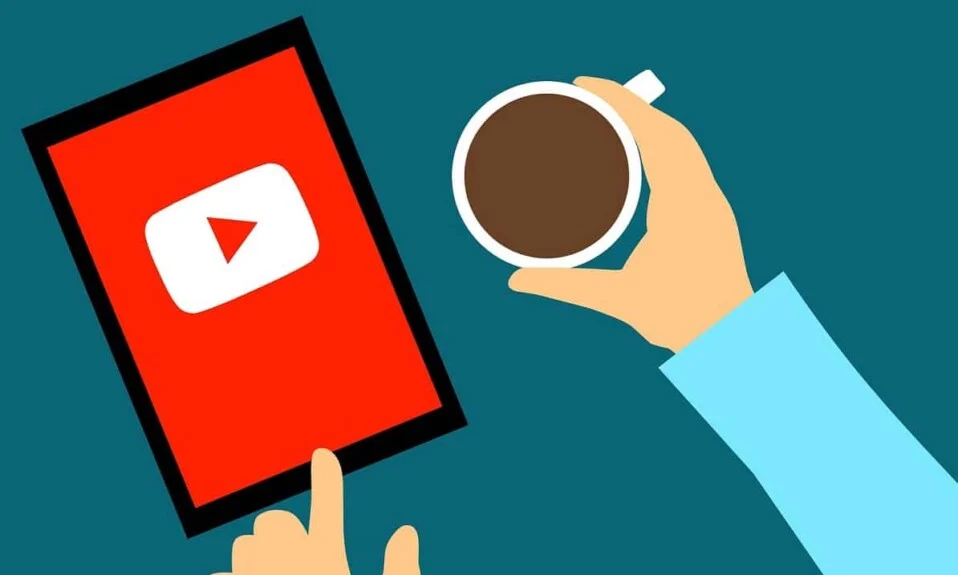
YouTube ist eine der meistgenutzten und beliebtesten Video-Streaming-Plattformen. Wenn Sie also alleine zu Hause sind oder sich auf Reisen super langweilen, ist YouTube immer da, um Sie zu unterhalten. Auf dieser Plattform gibt es Millionen von Inhaltserstellern, die ansprechende Inhalte für ihre Abonnenten erstellen. Sie haben die Möglichkeit, Ihre Lieblings-Content-Ersteller auf YouTube zu abonnieren, um regelmäßig über ihre neuesten Beiträge informiert zu werden.
Es ist jedoch möglich, dass Sie vor einiger Zeit einige YouTube-Kanäle abonniert haben; aber schau dir keine mehr an. Da diese Kanäle immer noch abonniert sind, erhalten Sie weiterhin jede Menge Benachrichtigungen. Die Lösung für dieses Problem besteht darin, die genannten Kanäle einzeln abzubestellen. Wäre es nicht ein Aufwand? Wäre das nicht extrem zeitaufwändig?
Daher ist die Massenabmeldung von diesen Kanälen die bessere Option. Leider unterstützt YouTube keine Massenabmeldefunktion. Glücklicherweise gibt es eine Problemumgehung für dieses Problem. In diesem Leitfaden erfahren Sie, wie Sie YouTube-Kanäle sofort massenweise abbestellen können.
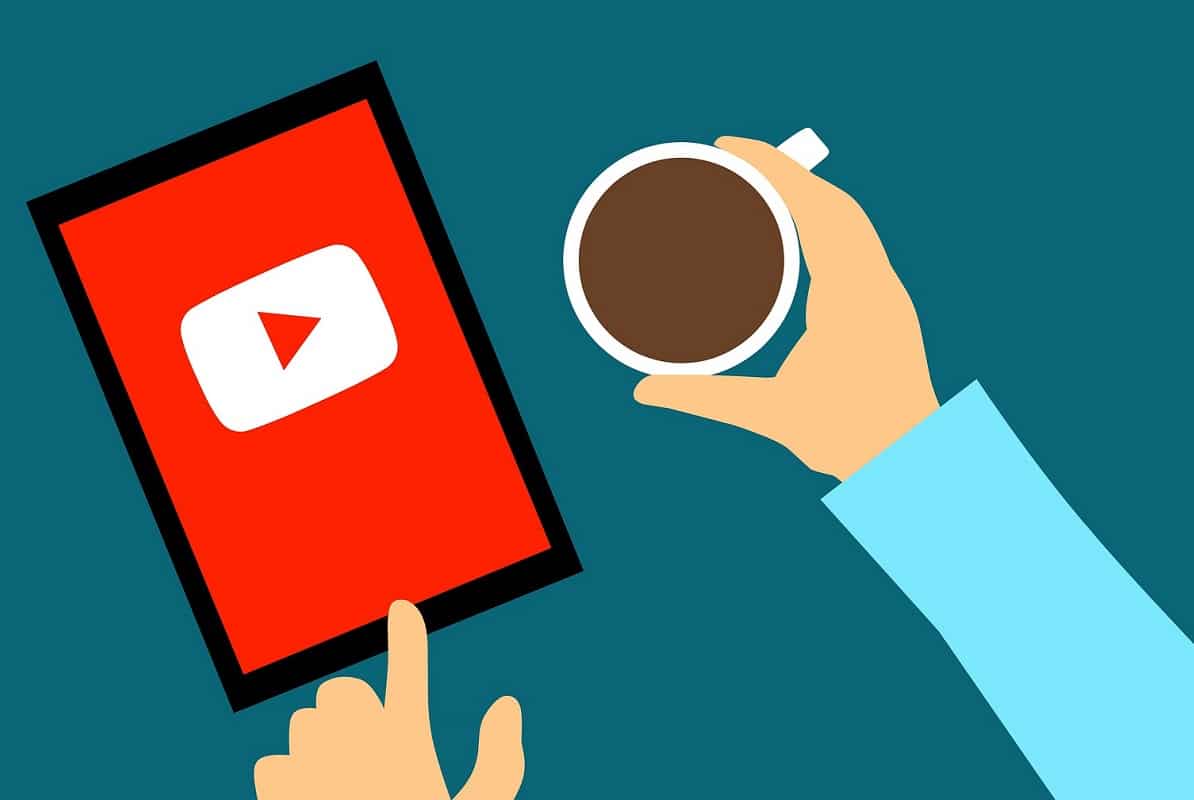
Inhalt
- So kündigen Sie YouTube-Kanäle sofort massenhaft ab
- Methode 1: YouTube-Kanäle einzeln abbestellen
- Methode 2: YouTube-Kanäle massenweise abbestellen
So kündigen Sie YouTube-Kanäle sofort massenhaft ab
Befolgen Sie eine der folgenden Methoden, um sich von den YouTube-Kanälen abzumelden, die Sie nicht mehr ansehen.
Methode 1: YouTube-Kanäle einzeln abbestellen
Lassen Sie uns zunächst die Schritte zum Abbestellen von YouTube-Kanälen besprechen.
Dies für alle abonnierten Kanäle zu tun, würde viel Zeit und Mühe kosten. Da YouTube keine Funktion zur gleichzeitigen Massenabmeldung von mehreren Kanälen anbietet, folgen die meisten Nutzer dieser Methode. Diese Option wäre von Vorteil, wenn Sie gezielt auswählen möchten, welche Kanäle beibehalten und welche entfernt werden sollen.
Im Desktop-Browser
Wenn Sie YouTube auf Ihrem Desktop verwenden, können Sie die angegebenen Schritte befolgen, um Ihre Abonnements zu verwalten.
1. Öffnen Sie Ihren Webbrowser und navigieren Sie zu youtube.com.
2. Klicken Sie im Bereich auf der linken Seite auf Abonnements .
3. Klicken Sie oben auf dem Bildschirm auf VERWALTEN , wie unten gezeigt.
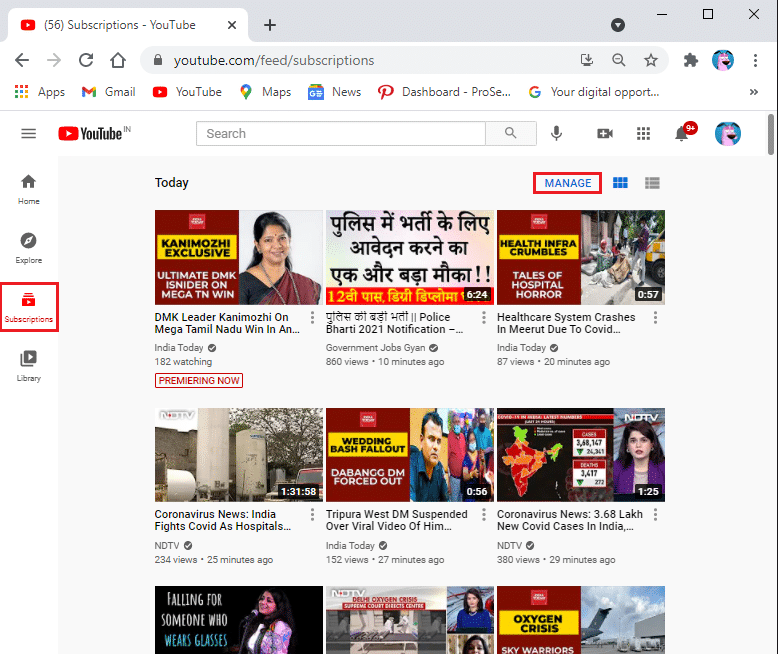
4. Sie erhalten eine Liste aller Ihrer abonnierten Kanäle in alphabetischer Reihenfolge.
5. Beginnen Sie damit, alle unerwünschten YouTube-Kanäle abzubestellen, indem Sie auf die graue Schaltfläche ABONNIEREN klicken. Siehe Bild unten für Klarheit.
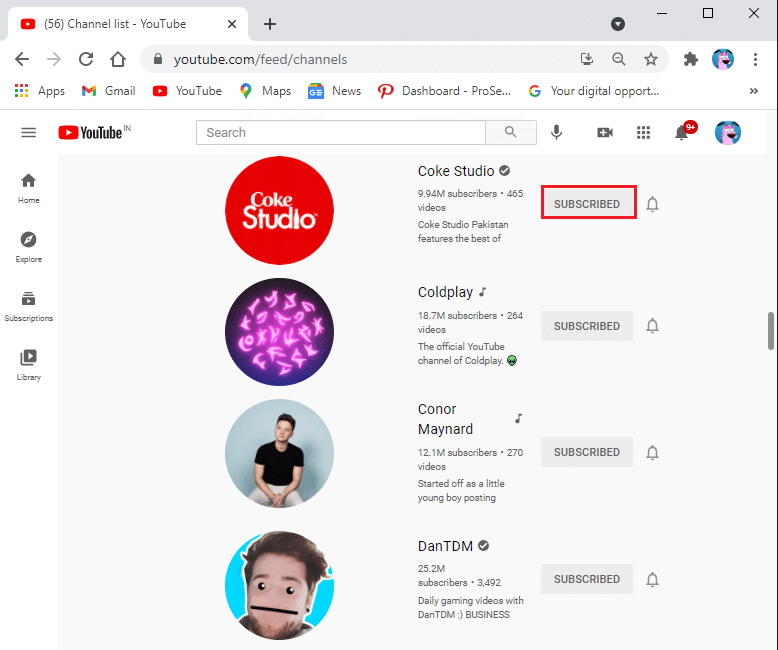
6. Klicken Sie im nun erscheinenden Popup-Fenster wie abgebildet auf UNSUBSCRIBE .
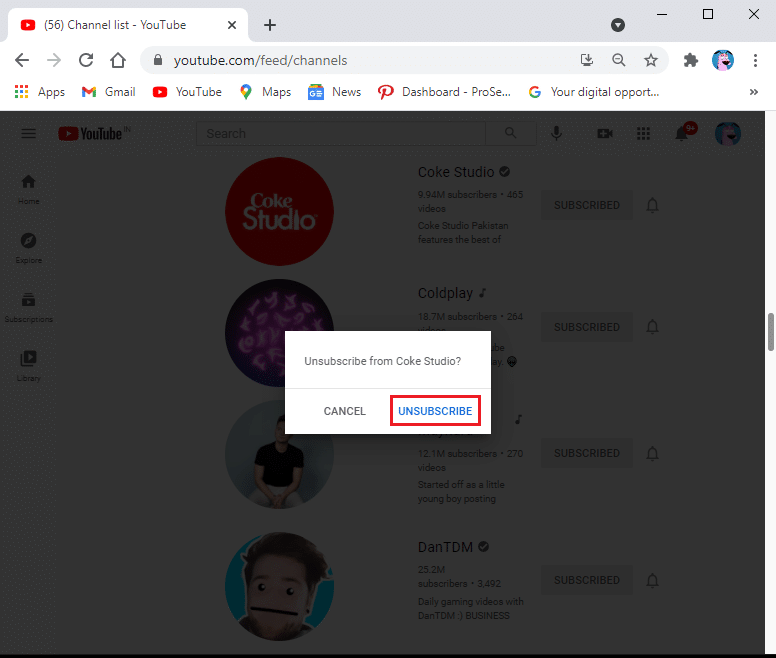
Lesen Sie auch: So ändern Sie Ihren YouTube-Kanalnamen
Auf Mobile-App
Wenn Sie die mobile YouTube-App verwenden, gehen Sie folgendermaßen vor, um sich abzumelden:
1. Öffnen Sie die YouTube-App auf Ihrem Gerät und tippen Sie unten auf dem Bildschirm auf die Registerkarte Abonnements .
2. Tippen Sie wie gezeigt in der oberen rechten Ecke des Bildschirms auf ALLE . Sie können alle Ihre Abonnements in der Reihenfolge „A– Z“ , „ Am relevantesten“ und „Neue Aktivität “ anzeigen.
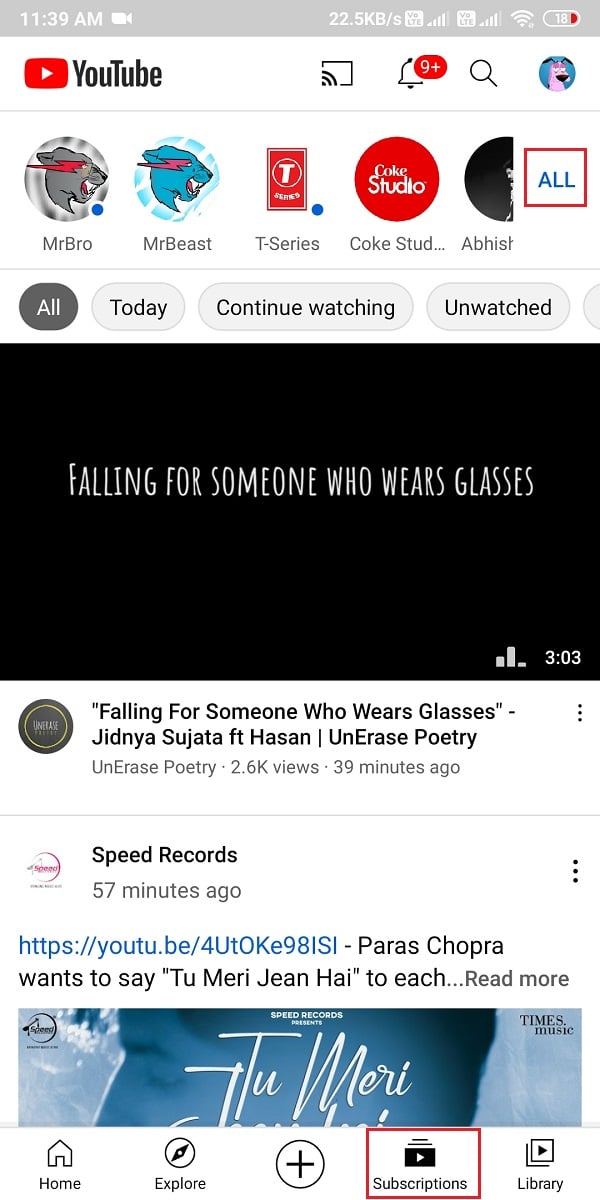
3. Tippen Sie in der oberen rechten Ecke des Bildschirms auf VERWALTEN .

4. Um sich von einem YouTube-Kanal abzumelden, wischen Sie auf einem Kanal nach LINKS und klicken Sie auf ABBRECHEN , wie unten dargestellt.
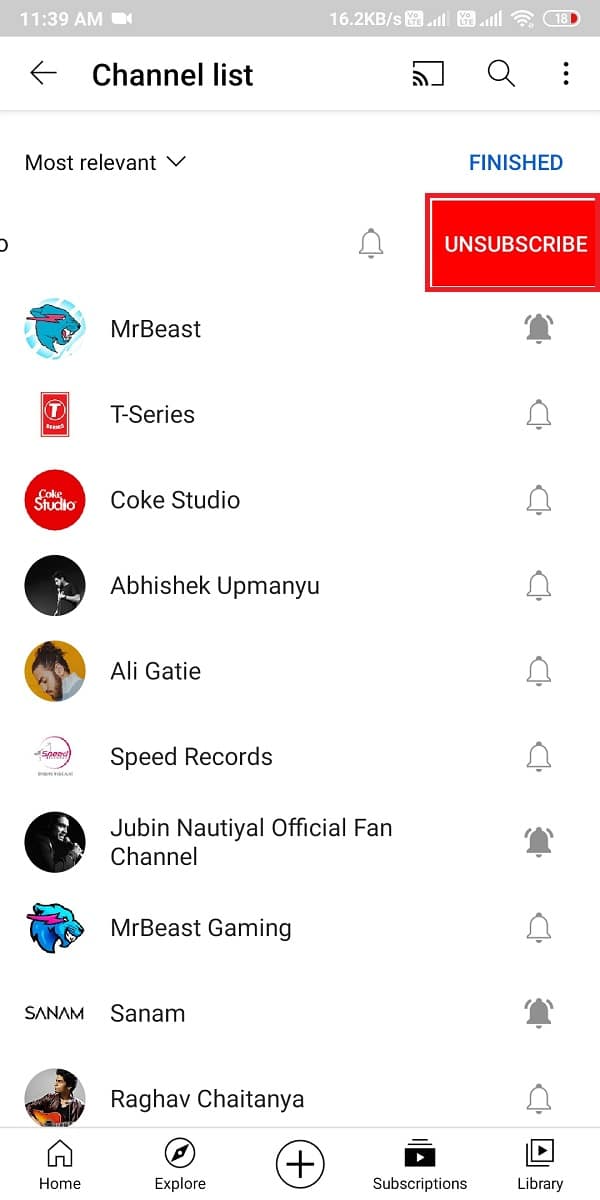
Methode 2: YouTube-Kanäle massenweise abbestellen
Mit dieser Methode werden alle abonnierten YouTube-Kanäle Ihres Kontos auf einmal gekündigt. Fahren Sie daher mit dieser Methode nur fort, wenn Sie alle Abonnements löschen möchten.
So können Sie sich auf YouTube sofort massenhaft abmelden:
1. Öffnen Sie einen beliebigen Webbrowser auf Ihrem Desktop oder Laptop. Gehen Sie zu youtube.com
2. Navigieren Sie wie zuvor beschrieben zu Abonnements > VERWALTEN .
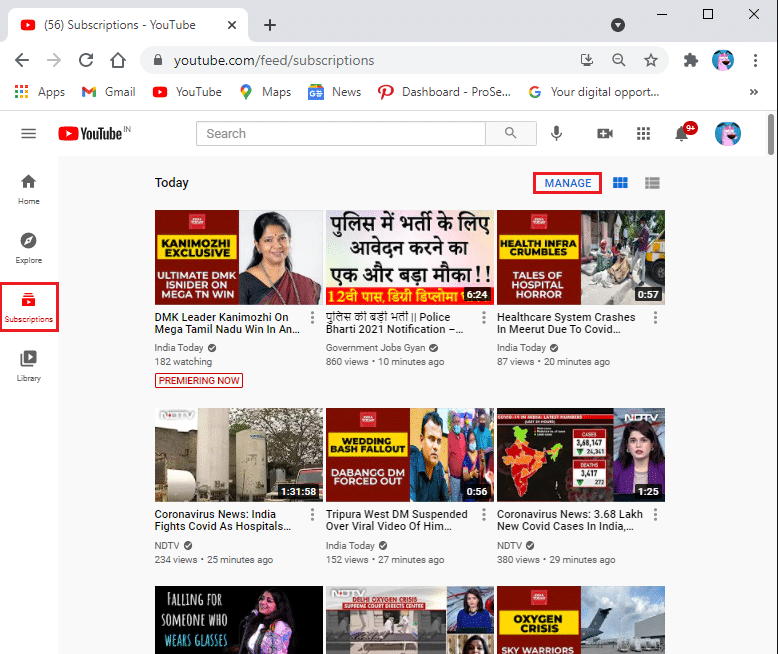
3. Eine Liste aller von Ihrem Konto abonnierten Kanäle wird angezeigt.
4. Scrollen Sie nach unten bis zum Ende der Seite und klicken Sie mit der rechten Maustaste irgendwo auf den leeren Bereich.
5. Wählen Sie die Option „Inspizieren“ ( Q ) .
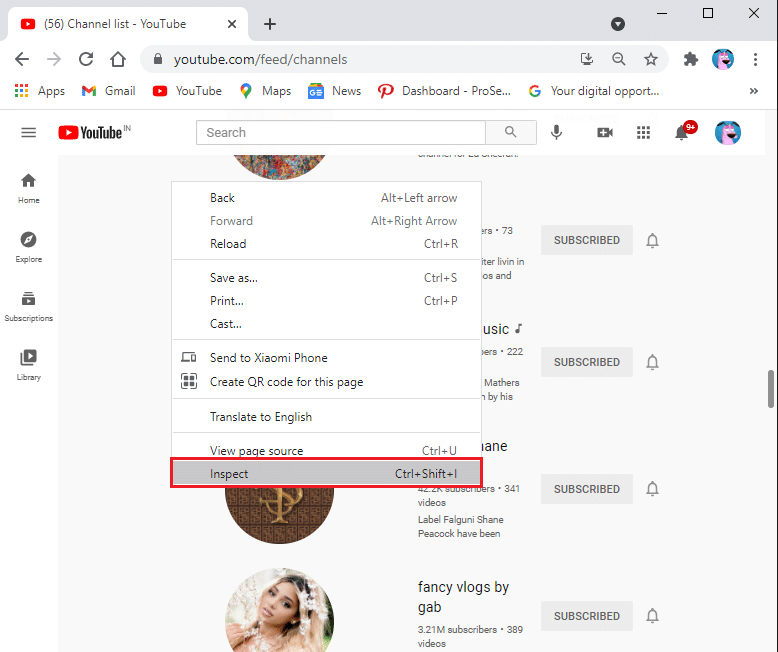
6. Oben unten auf der Seite „Abonnements verwalten“ wird ein neues Fenster angezeigt. Wechseln Sie hier zur Registerkarte Konsole , die die zweite Registerkarte in der Liste ist.
7. Kopieren Sie den angegebenen Code und fügen Sie ihn in die Konsolenregisterkarte ein. Siehe Bild unten.
var i = 0;
var myVar = setInterval(myTimer, 3000);
Funktion meinTimer () {
var els = document.getElementById(“Grid-Container”).getElementsByClassName(“ytd-expanded-shelf-contents-renderer”);
if (i < els.länge) {
els[i].querySelector(“[aria-label^='Abbestellen von']”).click();
setTimeout(Funktion () {
var unSubBtn = document.getElementById(“confirm-button”).click();
}, 2000);
setTimeout(Funktion () {
els[i].parentNode.removeChild(els[i]);
}, 2000);
}
i++;
console.log(i + ” von Saint abgemeldet”);
console.log(els.length + ” verbleibend”);
} 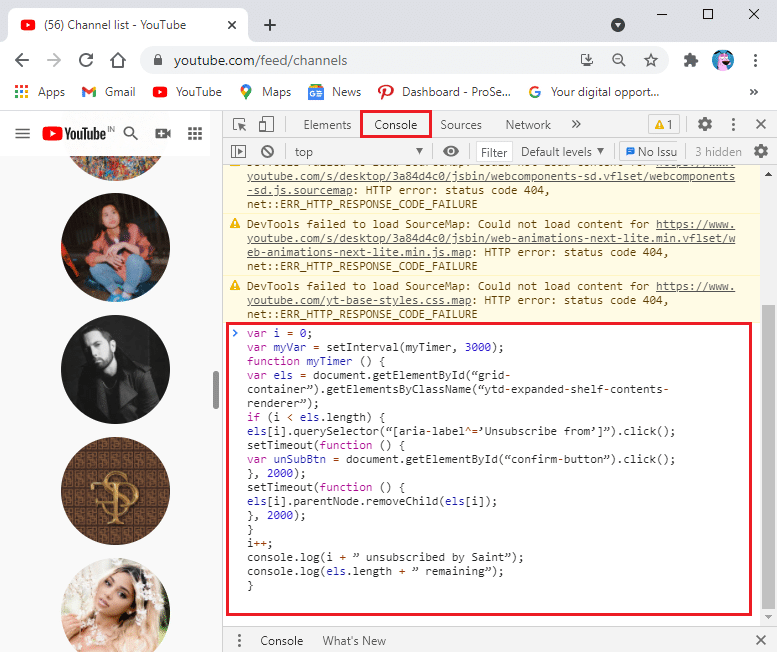
8. Nachdem Sie den obigen Code in den Konsolenabschnitt eingefügt haben, drücken Sie die Eingabetaste und warten Sie, bis der Vorgang abgeschlossen ist.
9. Schließlich werden Ihre Abonnements nach und nach verschwinden.
Hinweis: Beim Ausführen des Codes in der Konsole können Fehler auftreten.
10. Wenn der Prozess langsamer wird oder hängen bleibt, aktualisieren Sie die Seite und führen Sie den Code erneut aus, um die YouTube-Kanäle massenhaft abzubestellen.
Lesen Sie auch: Beheben Sie das Problem, dass YouTube in Chrome nicht funktioniert
Häufig gestellte Fragen (FAQ)
Q1. Wie kann ich mehrere YouTube-Kanäle abbestellen?
YouTube hat keine Funktion, mit der Sie sich von mehreren YouTube-Kanälen gleichzeitig abmelden können, aber Sie können YouTube-Kanäle einfach einzeln verwalten und abbestellen. Alles, was Sie tun müssen, ist zum Abschnitt Abonnements zu gehen und auf VERWALTEN zu klicken. Klicken Sie abschließend auf ABONNIEREN , um bestimmte Kanäle aus Ihrem Abonnement zu entfernen.
Q2. Wie kann ich mich auf YouTube massenhaft abmelden?
Um sich auf YouTube massenweise abzumelden, können Sie einen Code in den Konsolenbereich auf YouTube ausführen . Es kann ein bisschen schwierig sein, aber Sie können unserer detaillierten Anleitung folgen, um den Code zum Abbestellen von YouTube-Kanälen sofort auszuführen.
Empfohlen:
- 2 Möglichkeiten, das YouTube Premium-Abonnement zu kündigen
- So löschen Sie mehrere Instagram-Fotos auf einmal
- So beheben Sie, dass YouTube-Kommentare nicht geladen werden
- So verlassen Sie einen Discord-Server
Wir hoffen, dass unsere Anleitung zur sofortigen Massenkündigung von YouTube-Kanälen hilfreich war und Sie alle unerwünschten Abonnements auf YouTube loswerden konnten. Wenn Sie Fragen oder Anregungen haben, teilen Sie uns dies in den Kommentaren unten mit.
